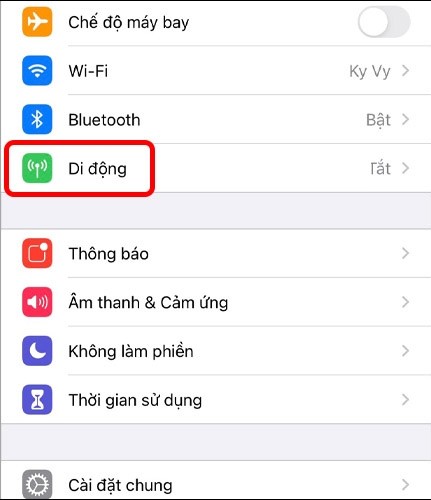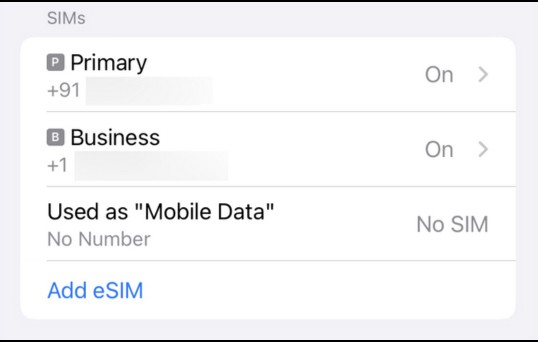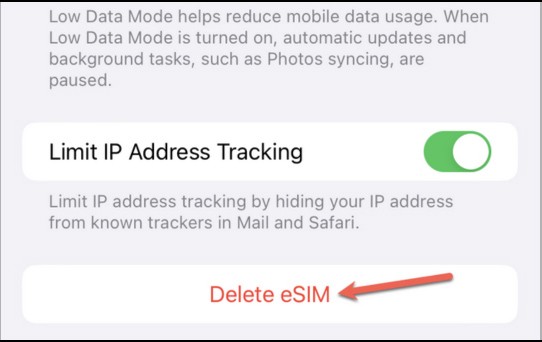eSIM to elektroniczna karta SIM zintegrowana bezpośrednio z iPhonem i zastępująca fizyczną kartę SIM. W przeciwieństwie do fizycznej karty SIM, którą trzeba wyjąć tylko w celu jej usunięcia lub zmiany urządzenia, w przypadku karty eSIM w iPhonie usuniemy ją w ustawieniach telefonu. Generalnie rzecz biorąc, operacja usunięcia karty eSIM na iPhonie jest dla nas równie prosta do wykonania. Oto instrukcje dotyczące usuwania karty eSIM z iPhone'a.
Należy pamiętać, że usunięcie karty eSIM spowoduje, że numer telefonu korzystający z tej karty eSIM przestanie działać. Dlatego przed usunięciem karty eSIM należy przenieść numer telefonu na inny iPhone lub zmienić kartę na fizyczną kartę SIM. Operację można wykonać na urządzeniach iPhone X i nowszych.
Jak usunąć eSIM z iPhone'a w domu
Krok 1:
Otwórz Ustawienia na swoim iPhonie, a następnie wybierz opcję Sieć komórkowa na liście poniżej.
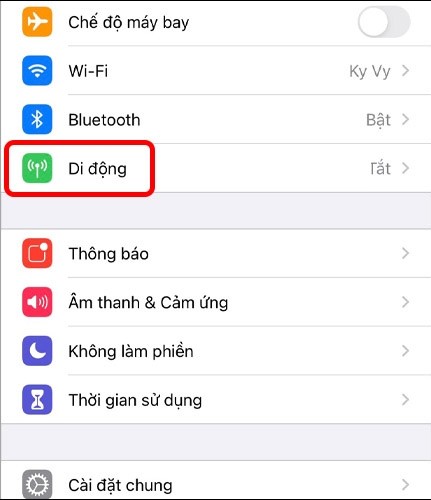
Przejdź do nowego interfejsu i kliknij na liście poniżej kartę eSIM, którą chcesz usunąć .
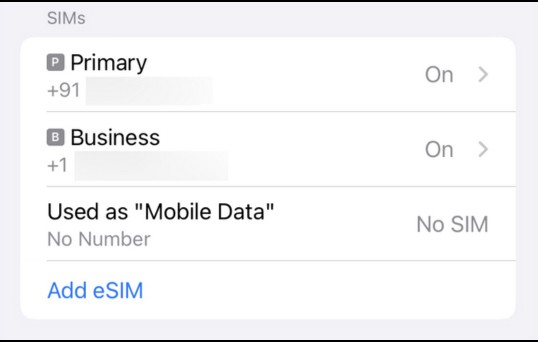
Krok 2:
W wyświetlonym interfejsie informacyjnym przewiń w dół i wybierz opcję Usuń kartę eSIM , aby usunąć tę kartę eSIM. Pojawi się komunikat z pytaniem, czy na pewno chcesz usunąć kartę eSIM. Kliknij Usuń kartę eSIM, aby dokończyć operację.
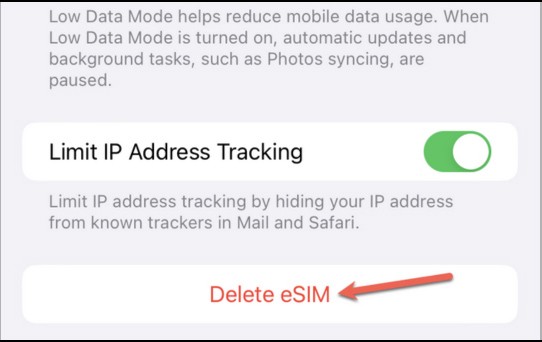
Jak usunąć eSIM na iPhonie w sklepie
Jeśli chcesz usunąć kartę eSIM na tym urządzeniu, aby przełączyć się na inne urządzenie lub chcesz uzyskać więcej informacji, możesz udać się do sklepu operatora, u którego dokonałeś rejestracji. Zabierz ze sobą dowód osobisty użyty do rejestracji karty eSIM oraz iPhone'a, z którego chcesz usunąć kartę eSIM.
Pracownicy usuną kartę eSIM z używanych iPhone'ów i udzielą klientom dodatkowych informacji oraz odpowiedzą na ich pytania.
Uwaga dotycząca usuwania karty eSIM na iPhonie
- Usuń eSIM z iPhone'a za darmo
- Od wersji iOS 16 możesz przenieść kartę eSIM z jednego telefonu iPhone na inny za pomocą kodu QR. Musisz zapisać kod QR podczas rejestracji w celu otrzymania eSIM lub udać się do sklepu operatora, aby odzyskać kod QR.
- Możesz zmienić kartę eSIM na fizyczną kartę SIM, ale musisz to zrobić w punktach transakcyjnych operatora.
- Jeśli zmienisz kartę eSIM na fizyczną kartę SIM lub inne urządzenie, wszystkie korzyści pozostaną takie same.